
Grafy a grafy se používají k vizuální reprezentaci dat v souborech PDF. Kromě toho je můžete použít ke grafickému popisu toku činností nebo operací v systému, jako jsou vývojové diagramy. V tomto článku se dozvíte, jak vytvářet grafy a tabulky v souborech PDF programově v Javě. Výslovně probereme, jak vytvořit různé grafické objekty v souboru PDF.
- Java API pro vytváření grafů a grafů v PDF
- Vytvořte oblouk v PDF
- Vytvořte kruh v PDF
- Přidejte křivku do PDF
- Přidat řádek do PDF
- Vytvořte obdélník v PDF
- Vytvořte elipsu v PDF
Java API pro vytváření grafů a grafů v PDF
Aspose.PDF for Java je úžasné API, které poskytuje řadu funkcí pro generování PDF a manipulaci. Pomocí rozhraní API můžete bez problémů vytvářet soubory PDF s jednoduchými i složitými rozvrženími. Toto API použijeme k vytváření grafů a tabulek v souborech PDF. Rozhraní API si můžete stáhnout nebo jej nainstalovat pomocí následujících konfigurací Maven.
Repository:
<repository>
<id>AsposeJavaAPI</id>
<name>Aspose Java API</name>
<url>https://repository.aspose.com/repo/</url>
</repository>
Dependency:
<dependency>
<groupId>com.aspose</groupId>
<artifactId>aspose-pdf</artifactId>
<version>22.4</version>
</dependency>
Vytvořte oblouk v PDF v Javě
Následují kroky pro přidání oblouku do PDF v Javě.
- Vytvořte nový PDF nebo načtěte existující pomocí třídy Document.
- Vytvořte objekt Graph s rozměry.
- Nastavte BorderInfo pro objekt grafu.
- Vytvořte instanci třídy Arc a nastavte její rozměry a další parametry.
- Přidejte oblouk do kolekce tvarů Graph pomocí metody Graph.getShapes().add(Arc).
- Přidejte graf na stránku pomocí metody Page.getParagraphs().add(Graph).
- Uložte soubor PDF pomocí metody Document.save(String).
Následující ukázka kódu ukazuje, jak přidat oblouky do PDF v Javě.
// Vytvořit instanci dokumentu
Document pdfDocument = new Document();
// Přidat stránku do kolekce stránek souboru PDF
Page page = pdfDocument.getPages().add();
// Vytvořte objekt Graph s určitými rozměry
Graph graph = new Graph(400, 400);
// Nastavit ohraničení pro objekt kreslení
BorderInfo borderInfo = new BorderInfo(BorderSide.All, Color.getGreen());
graph.setBorder(borderInfo);
// Vytvořte oblouk
Arc arc1 = new Arc(100, 100, 95, 0, 90);
arc1.getGraphInfo().setColor(Color.getGreenYellow());
graph.getShapes().add(arc1);
Graph graph2 = new Graph(400, 400);
// Vytvořte vyplněný oblouk
Arc arc = new Arc(100, 100, 95, 0, 90);
arc.getGraphInfo().setFillColor(Color.getGreenYellow());
graph2.getShapes().add(arc);
Line line = new Line(new float[] { 195, 100, 100, 100, 100, 195 });
line.getGraphInfo().setFillColor(Color.getGreenYellow());
graph2.getShapes().add(line);
// Přidejte objekt grafu do kolekce odstavců stránky
page.getParagraphs().add(graph);
page.getParagraphs().add(graph2);
// Uložit soubor PDF
pdfDocument.save("create-arc.pdf");
Následují oblouky, které jsme vygenerovali pomocí výše uvedené ukázky kódu.
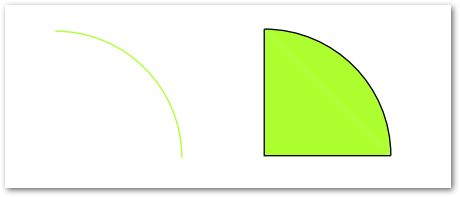
Vytvořte kruh v PDF v Javě
Níže jsou uvedeny kroky pro přidání kruhu do souboru PDF v Javě.
- Vytvořte nový PDF nebo načtěte existující pomocí třídy Document.
- Vytvořte objekt Graph s rozměry.
- Nastavte BorderInfo pro objekt grafu.
- Vytvořte instanci třídy Circle a nastavte její rozměry.
- Přidejte kruh do kolekce tvarů Graph pomocí metody Graph.getShapes().add(Circle).
- Přidejte graf na stránku pomocí metody Page.getParagraphs().add(Graph).
- Uložte soubor PDF pomocí metody Document.save(String).
Následující ukázka kódu ukazuje, jak přidat kruh do PDF v Javě.
// Vytvořit instanci dokumentu
Document pdfDocument = new Document();
// Přidat stránku do kolekce stránek souboru PDF
Page page = pdfDocument.getPages().add();
// Vytvořte objekt Graph s určitými rozměry
Graph graph = new Graph(400, 200);
// Nastavit ohraničení pro objekt kreslení
BorderInfo borderInfo = new BorderInfo(BorderSide.All, Color.getGreen());
graph.setBorder(borderInfo);
// Vytvořte kruh
Circle circle = new Circle(100,100,40);
circle.getGraphInfo().setColor(Color.getGreenYellow());
circle.getGraphInfo().setFillColor(Color.getGreenYellow());
graph.getShapes().add(circle);
// Přidejte objekt grafu do kolekce odstavců stránky
page.getParagraphs().add(graph);
// Uložit soubor PDF
pdfDocument.save("create-circle.pdf");
Následuje kruh, který jsme vygenerovali pomocí výše uvedeného ukázkového kódu.

Přidejte křivku do PDF v Javě
Následují kroky pro přidání křivky do souboru PDF v Javě.
- Vytvořte nový PDF nebo načtěte existující pomocí třídy Document.
- Vytvořte objekt Graph s rozměry.
- Nastavte BorderInfo pro objekt grafu.
- Vytvořte instanci třídy Curve a nastavte její rozměry.
- Přidejte křivku do kolekce tvarů Graph pomocí metody Graph.getShapes().add(Curve).
- Přidejte graf na stránku pomocí metody Page.getParagraphs().add(Graph).
- Uložte soubor PDF pomocí metody Document.save(String).
Následující ukázka kódu ukazuje, jak přidat křivky do souboru PDF v Javě.
// Vytvořit instanci dokumentu
Document pdfDocument = new Document();
// Přidat stránku do kolekce stránek souboru PDF
Page page = pdfDocument.getPages().add();
// Vytvořte objekt Graph s určitými rozměry
Graph graph = new Graph(400, 200);
// Nastavit ohraničení pro objekt kreslení
BorderInfo borderInfo = new BorderInfo(BorderSide.All, Color.getGreen());
graph.setBorder(borderInfo);
// Vytvořte křivku
Curve curve1 = new Curve(new float[] { 10, 10, 50, 60, 70, 10, 100, 120});
curve1.getGraphInfo().setColor(Color.getGreenYellow());
graph.getShapes().add(curve1);
// Vytvořte nakreslený objekt s určitými rozměry
Graph graph2 = new Graph(400, 200);
// Vytvořte vyplněnou křivku
Curve curve2 = new Curve(new float[] { 50, 30, 200, 60, 70, 10, 100, 120});
curve2.getGraphInfo().setFillColor(Color.getGreenYellow());
graph2.getShapes().add(curve2);
// Přidejte objekt grafu do kolekce odstavců stránky
page.getParagraphs().add(graph);
page.getParagraphs().add(graph2);
// Uložit soubor PDF
pdfDocument.save("create-curve.pdf");
Následují křivky, které jsme vygenerovali pomocí výše uvedeného ukázkového kódu.
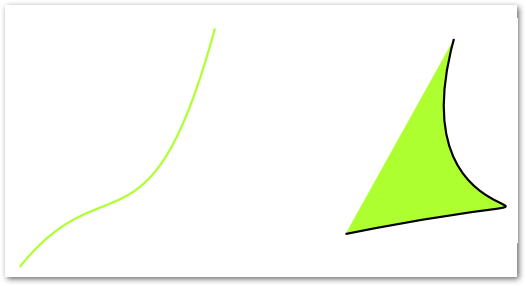
Přidat řádek do PDF v Javě
Následují kroky pro přidání řádku do PDF pomocí Java.
- Vytvořte nový PDF nebo načtěte existující pomocí třídy Document.
- Vytvořte objekt Graph s rozměry.
- Nastavte BorderInfo pro objekt grafu.
- Vytvořte instanci třídy Line a nastavte její rozměry.
- Nastavte další vlastnosti čáry, jako je styl, šířka atd.
- Přidejte řádek do kolekce tvarů Graph pomocí metody Graph.getShapes().add(Line).
- Přidejte graf na stránku pomocí metody Page.getParagraphs().add(Graph).
- Uložte soubor PDF pomocí metody Document.save(String).
Následující ukázka kódu ukazuje, jak přidat řádky do PDF v Javě.
// Vytvořit instanci dokumentu
Document pdfDocument = new Document();
// Přidat stránku do kolekce stránek souboru PDF
Page page = pdfDocument.getPages().add();
// Vytvořte instanci Graph
Graph graph = new Graph(100, 400);
// Přidejte objekt grafu do kolekce odstavců instance stránky
page.getParagraphs().add(graph);
// Vytvořit instanci Line
Line line = new Line(new float[] { 300, 200, 200, 100 });
line.getGraphInfo().setLineWidth(5);
// Přidejte obdélníkový objekt do kolekce tvarů objektu Graph
graph.getShapes().add(line);
// Vytvořte přerušovanou čáru
Line line2 = new Line(new float[] { 100, 100, 200, 100 });
// Nastavte barvu pro objekt Line
line2.getGraphInfo().setColor(Color.getRed());
// Nastavte šířku čáry
line2.getGraphInfo().setLineWidth(5);
// Zadejte pole čárek pro objekt line
line2.getGraphInfo().setDashArray(new int[] { 0, 1, 0 });
// Nastavte fázi pomlčky pro instanci Line
line2.getGraphInfo().setDashPhase(1);
// Přidejte čáru do kolekce tvarů nakresleného objektu
graph.getShapes().add(line2);
// Uložit soubor PDF
pdfDocument.save("create-line.pdf");
Následují řádky, které jsme vytvořili pomocí výše uvedené ukázky kódu.
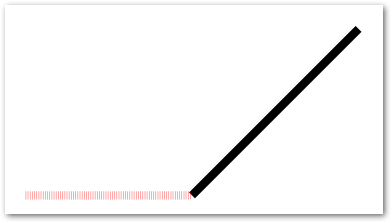
Vytvořte obdélník v PDF v Javě
Podobně jako u jiných grafických objektů můžete do PDF přidat obdélník. Obdélník můžete také vyplnit určitou barvou, ovládat Z-Pořadí, přidat barvu přechodu atd. Níže jsou uvedeny kroky k vytvoření obdélníku v souboru PDF v Javě.
- Vytvořte nový PDF nebo načtěte existující pomocí třídy Document.
- Vytvořte objekt Graph s rozměry.
- Nastavte BorderInfo pro objekt grafu.
- Vytvořte instanci třídy Rectangle a nastavte její rozměry.
- Nastavte další vlastnosti obdélníku, jako je barva výplně, přechod atd.
- Přidejte obdélník do kolekce tvarů Graph pomocí metody Graph.getShapes().add(Rectangle).
- Přidejte graf na stránku pomocí metody Page.getParagraphs().add(Graph).
- Uložte soubor PDF pomocí metody Document.save(String).
Následující ukázka kódu ukazuje, jak přidat obdélníky do PDF v Javě.
// Vytvořte nový soubor PDF
Document pdfDocument = new Document();
// Přidat stránku do kolekce stránek souboru PDF
Page page = pdfDocument.getPages().add();
// Vytvořte instanci Graph
Graph graph = new Graph(100, 400);
// Přidejte objekt grafu do kolekce odstavců instance stránky
page.getParagraphs().add(graph);
// Vytvořit instanci obdélníku
com.aspose.pdf.drawing.Rectangle rect = new com.aspose.pdf.drawing.Rectangle(300, 100, 200, 120);
// Určete barvu výplně pro objekt Graph
rect.getGraphInfo().setFillColor(Color.getRed());
// Přidejte obdélníkový objekt do kolekce tvarů objektu Graph
graph.getShapes().add(rect);
// Vyplňte obdélník přechodem
com.aspose.pdf.drawing.Rectangle rect2 = new com.aspose.pdf.drawing.Rectangle(0, 0, 300, 300);
graph.getShapes().add(rect2);
// Určete barvu výplně přechodu pro objekt Graph a výplň
Color gradientFill = new com.aspose.pdf.Color();
rect2.getGraphInfo().setFillColor(gradientFill);
// Nastavit přechod
GradientAxialShading gradientAxialShading = new GradientAxialShading(Color.getRed(), Color.getBlue());
gradientAxialShading.setStart(new Point(0, 0));
gradientAxialShading.setEnd(new Point(300, 300));
gradientFill.setPatternColorSpace(gradientAxialShading);
// Uložit soubor PDF
pdfDocument.save("create-rectangle.pdf");
Následují obdélníky, které jsme vytvořili pomocí výše uvedené ukázky kódu.
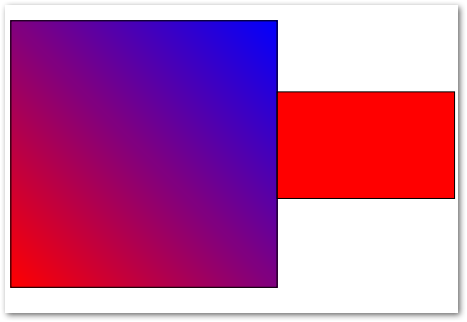
Vytvořte elipsu v PDF v Javě
V neposlední řadě se pojďme podívat na to, jak vytvořit elipsu v PDF v Javě.
- Vytvořte nový PDF nebo načtěte existující pomocí třídy Document.
- Vytvořte objekt Graph s rozměry.
- Nastavte BorderInfo pro objekt grafu.
- Vytvořte instanci třídy Ellipse a nastavte její rozměry.
- Nastavte další vlastnosti elipsy, jako je barva výplně atd.
- Přidejte elipsu do kolekce tvarů Graph pomocí metody Graph.getShapes().add(Ellipse).
- Přidejte graf na stránku pomocí metody Page.getParagraphs().add(Graph).
- Uložte soubor PDF pomocí metody Document.save(String).
Následující ukázka kódu ukazuje, jak přidat elipsu do souboru PDF v Javě.
// Vytvořit instanci dokumentu
Document pdfDocument = new Document();
// Přidat stránku do kolekce stránek souboru PDF
Page page = pdfDocument.getPages().add();
// Vytvořte objekt Graph s určitými rozměry
Graph graph = new Graph(400, 400);
// Nastavit ohraničení pro objekt kreslení
BorderInfo borderInfo = new BorderInfo(BorderSide.All, Color.getGreen());
graph.setBorder(borderInfo);
// Vytvořte elipsu
Ellipse ellipse1 = new Ellipse(100, 100, 120, 60);
ellipse1.getGraphInfo().setColor(Color.getGreenYellow());
ellipse1.setText(new TextFragment("Ellipse"));
graph.getShapes().add(ellipse1);
// Vytvořte vyplněnou elipsu
Ellipse ellipse2 = new Ellipse(200, 100, 120, 180);
ellipse2.getGraphInfo().setFillColor(Color.getGreenYellow());
graph.getShapes().add(ellipse2);
// Přidejte objekt Graph do kolekce odstavců stránky
page.getParagraphs().add(graph);
// Uložit soubor PDF
pdfDocument.save("create-ellipse.pdf");
Následují elipsy, které jsme vytvořili pomocí výše uvedené ukázky kódu.
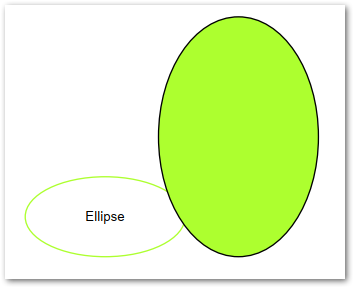
Získejte bezplatnou licenci
Můžete získat bezplatnou dočasnou licenci, abyste mohli používat Aspose.PDF pro Javu bez omezení hodnocení.
Závěr
V tomto článku jste se naučili vytvářet různé objekty tabulek a grafů v souborech PDF pomocí Java. Viděli jste, jak přidat oblouky, kružnice, obdélníky, čáry, křivky a elipsy do PDF. Kromě toho můžete prozkoumat více o Java PDF API pomocí dokumentace. V případě jakýchkoli dotazů nebo dotazů nás můžete kontaktovat prostřednictvím našeho fóra.